Apple이 수개월간의 베타 테스트 끝에 마침내 macOS 26 Tahoe를 출시했습니다. 저는 Mac을 주 작업 기기로 사용하고 있기 때문에 베타에 등록하지 않았습니다. 베타 소프트웨어는 종종 제 경험을 방해할 수 있는 버그를 포함하고 있기 때문입니다. 그래서 기다렸다가 최근 macOS 26 공식 안정 버전으로 업데이트했습니다.
iOS 26 및 iPadOS 26과 마찬가지로 Apple은 macOS 26에 여러 가지 새로운 기능을 추가했습니다. macOS 26으로 업그레이드하고 새로운 기능을 살펴보고 싶다면 새 OS에서 찾아야 할 14가지 설정은 다음과 같습니다.
macOS 26 Tahoe: 먼저 시도해야 할 14가지 기능
|
투명성 감소
|
반투명 디자인을 줄이세요
|
|
폴더 색상 및 이모티콘 사용자 지정
|
폴더에 색상 코드를 지정하고 폴더를 빠르게 구성하고 식별하세요.
|
|
아이콘 스타일 변경
|
밝은 아이콘, 어두운 아이콘, 투명 아이콘 또는 색조가 있는 아이콘 사이를 전환합니다.
|
|
컨텍스트 메뉴
|
빠른 작업을 수행하려면 마우스 오른쪽 버튼을 클릭하세요.
|
|
제어 센터 사용자 정의
|
이제 제어 센터에서 타일을 재정렬하거나 크기를 조정하고 메뉴 막대로 드래그하세요.
|
|
iPhone에서 실시간 활동 보기
|
iPhone 실시간 활동(승차, 항공편, 점수)을 Mac에서 직접 확인하세요.
|
|
스포트라이트 검색 필터
|
더 빠른 검색 결과를 얻으려면 특정 출처에서 검색할 수 있습니다.
|
|
클립보드 기록
|
텍스트, 이미지, 파일 등 이전에 복사한 항목을 봅니다.
|
|
Spotlight의 빠른 작업
|
타이머, 메시지 보내기, 타사 앱 작업과 같은 작업 실행
|
|
전화 앱
|
Mac에서 직접 전화를 걸거나 받고, 통화 기록을 확인하세요
|
|
돋보기 앱
|
이제 Mac 또는 iPhone 카메라를 사용하여 객체나 텍스트를 확대/축소하거나 읽을 수 있습니다.
|
|
Apple 인텔리전스 기능
|
라이브 번역을 포함한 Mac의 더욱 유용한 Apple 인텔리전스 기능
|
|
Apple Intelligence를 활용한 단축키
|
이제 단축어에 Apple 인텔리전스 모델을 추가할 수 있습니다. 텍스트 재작성, 교정, 이미지 생성 등 다양한 작업을 수행할 수 있습니다.
|
|
새로운 게임 앱
|
모든 게임을 한 곳에서 관리할 수 있습니다.
|
투명성을 줄이세요
올해 업데이트에서 가장 큰 변화 중 하나는 새로운 사용자 인터페이스입니다. Apple은 모든 플랫폼에 새로운 Liquid Glass Design을 도입하여 시스템 전반에 반투명한 느낌을 더했습니다. 어떤 사람들은 이 디자인이 현대적이라고 생각하는 반면, 어떤 사람들은 투명한 디자인 때문에 일부 앱에서 텍스트를 읽기 어려워서 싫어합니다.
다행히 Apple에서는 투명도를 낮춰 가독성을 높일 수 있도록 지원합니다. 읽기 어려우시다면 투명도를 낮추는 방법을 알려드리겠습니다.
macOS에서 투명도를 줄이는 방법

- MacOS에서 설정을 엽니다.
- 아래로 스크롤하여 접근성 으로 이동한 다음 디스플레이 로 이동합니다.
- 이제 투명도 감소 옵션을 켜세요.
폴더 색상 사용자 지정 및 이모티콘 추가
폴더 태그 기능은 macOS에서 가장 유용한 기능 중 하나로, 원하는 파일을 쉽게 찾을 수 있도록 도와줍니다. 이제 macOS 26에서는 폴더를 색상으로 꾸미고 아이콘과 이모티콘을 추가할 수 있습니다.
색상과 이모티콘을 추가하면 원하는 것을 쉽게 찾을 수 있습니다. 또한 폴더를 정리하고 쉽게 찾을 수 있습니다. 모든 폴더에 기본 색상을 설정하여 스타일에 맞게 사용할 수도 있습니다.
macOS 26에서 폴더 색상을 변경하는 방법

- 사용자 지정 하려는 폴더 로 이동합니다 .
- 폴더를 마우스 오른쪽 버튼으로 클릭하고 메뉴에서 사용할 색상을 선택하세요.
- 폴더에 아이콘이나 이모티콘을 추가하려면 폴더 사용자 지정 옵션을 탭한 다음, 해당 폴더에 대한 이모티콘이나 아이콘을 선택하면 됩니다.
선호도에 맞게 아이콘을 변경하세요
iPhone의 아이콘 스타일과 유사하게, 이제 Mac에서도 사용자 지정 아이콘 스타일을 설정할 수 있습니다. 현재 macOS는 밝은 아이콘, 다크 모드를 위한 어두운 아이콘, 그리고 투명 모드를 선호하는 경우를 위한 투명 아이콘 등 네 가지 스타일을 제공합니다.
색조 색상 옵션을 사용하여 아이콘 색상을 배경화면 스타일과 일치하도록 변경할 수 있으며, 자동 색조 색상을 설정하여 시간에 따라 아이콘 색조를 변경할 수도 있습니다. 예를 들어, 시간에 따라 밝고 어두운 모드로 자동 전환할 수 있습니다.
macOS 26에서 아이콘 스타일을 변경하는 방법:
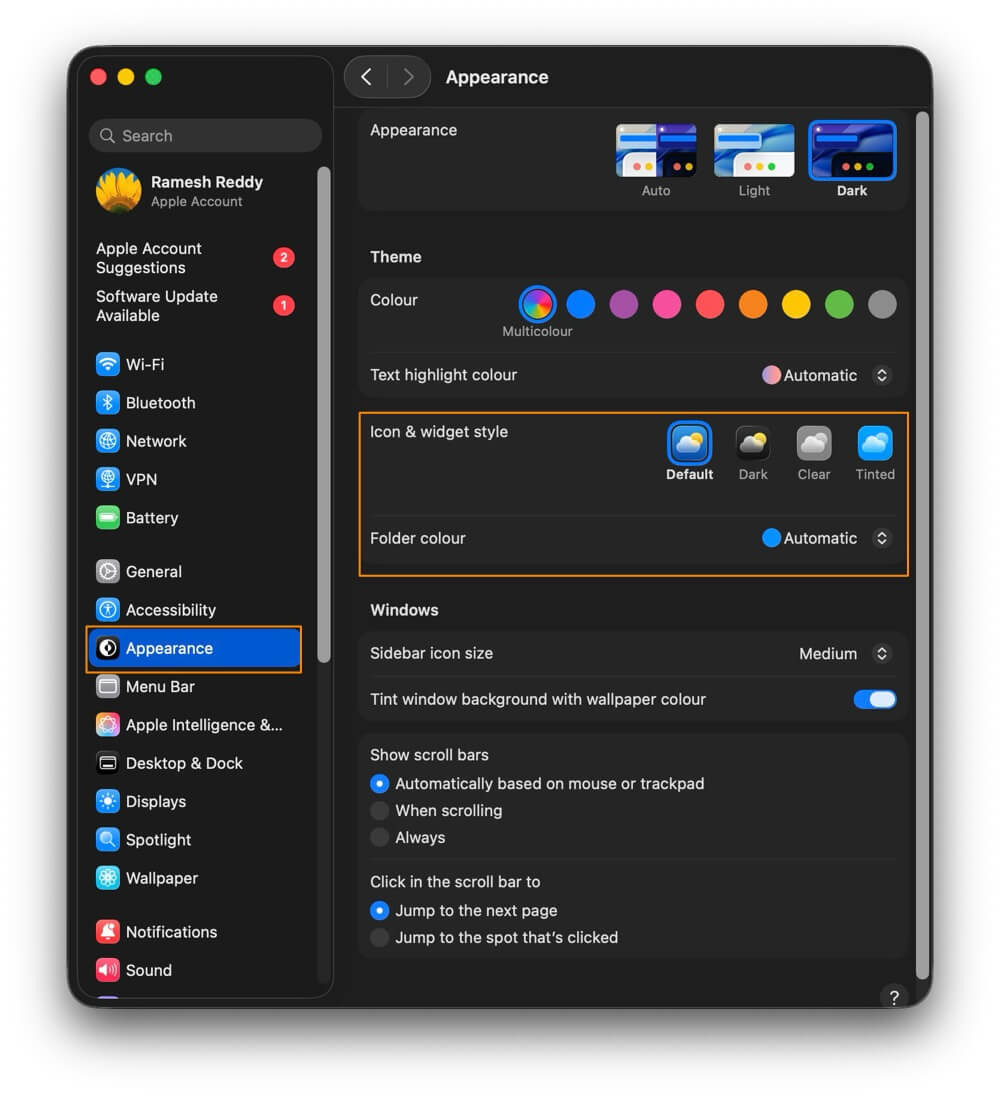
- MacBook에서 설정 으로 이동하세요
- 아래로 스크롤하여 모양을 탭합니다.
- 아이콘 및 위젯 스타일 에서 원하는 아이콘 스타일을 선택하세요. 현재 기본, 어둡게, 투명하게, 색조가 적용된 아이콘 중에서 선택할 수 있습니다. 색조가 적용된 아이콘을 선택하면 색상도 선택할 수 있으며, 해당 색상은 폴더에 자동으로 적용됩니다.
빠른 작업을 위해 상황에 맞는 메뉴 사용
macOS 26에 추가된 또 다른 유용한 기능은 새로운 컨텍스트 메뉴입니다. 이름에서 알 수 있듯이 컨텍스트 메뉴는 앱이나 특정 상황에서 빠른 작업을 수행하는 데 도움이 됩니다. 메뉴에서 빠른 작업을 수행할 수 있습니다.
예를 들어, 메모를 쓰고 있다면 마우스 오른쪽 버튼을 클릭하면 텍스트를 굵게 만들기, 텍스트 다시 쓰기, 번역 찾기, 글꼴 변경 등에 대한 제안을 받을 수 있습니다.
마찬가지로 홈 화면에서는 아무 곳이나 마우스 오른쪽 버튼을 클릭하여 빠르게 항목을 정렬하고, 정리하고, 스택을 사용하는 등 다양한 작업을 할 수 있습니다. Apple은 개발자가 메뉴에 자체 하위 옵션을 추가하여 사용자가 인터페이스를 탐색하지 않고도 빠르게 작업을 수행할 수 있도록 허용합니다.
macOS에서 상황에 맞는 메뉴에 액세스하는 방법:
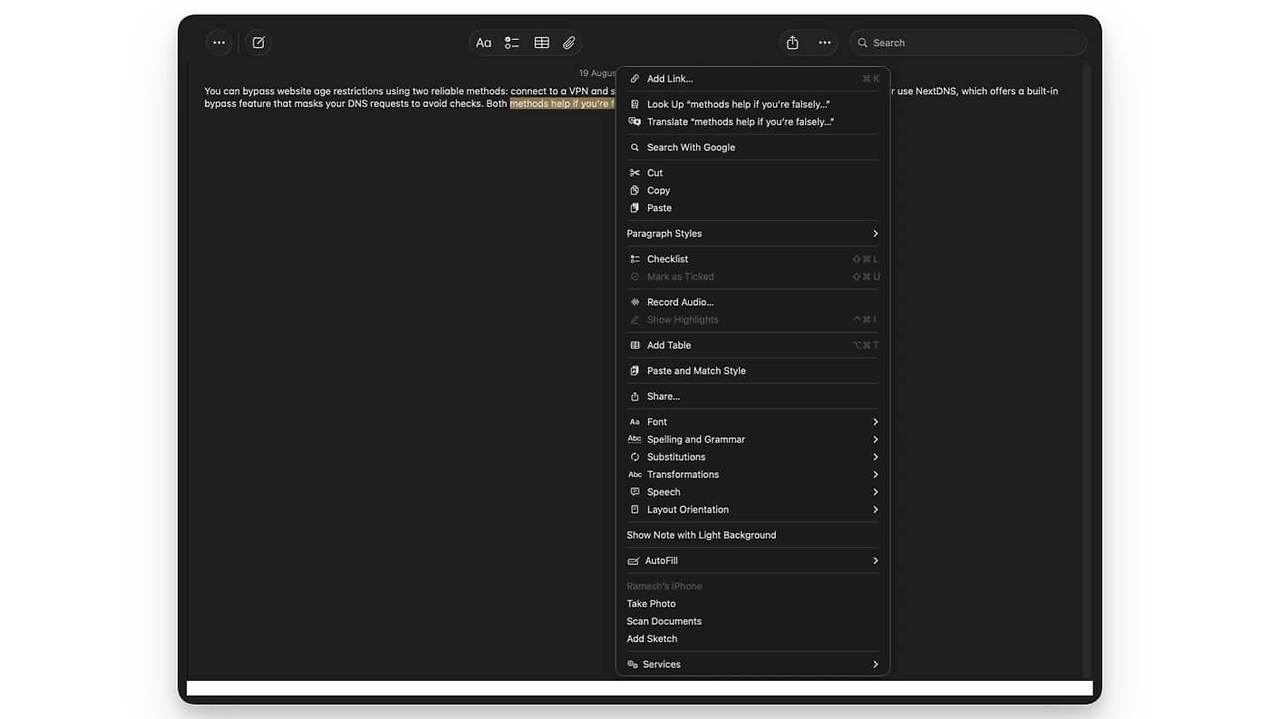
- 폴더 나 앱을 엽니 다. 이 경우에는 Notes를 사용합니다 .
- Mac에서 메모 앱을 열고 원하는 메모로 이동합니다.
- 노트에서 원하는 텍스트를 선택하고 마우스 오른쪽 버튼을 클릭하세요. 여기에서 모든 도구를 확인할 수 있습니다.
- 마찬가지로, 원하는 앱을 선택하고 마우스 오른쪽 버튼을 클릭하세요. 그러면 상황에 맞는 메뉴에서 해당 앱의 빠른 작업을 확인할 수 있습니다. 앱을 탭하여 빠른 작업을 적용할 수 있습니다.
제어 센터 환경 사용자 지정
iPhone 제어 센터 에 타일 크기 조절 및 재배열 기능을 추가한 데 이어, Apple은 macOS에도 동일한 기능을 추가했습니다. 이제 제어 센터에서 원하는 대로 타일 크기를 조절하거나 재배열할 수 있습니다. 더 빠른 작업을 위해 제어 센터를 열지 않고도 상단 메뉴 막대에 언제든지 드래그 앤 드롭하여 빠르게 접근할 수 있습니다.
제어 센터를 편집하는 방법
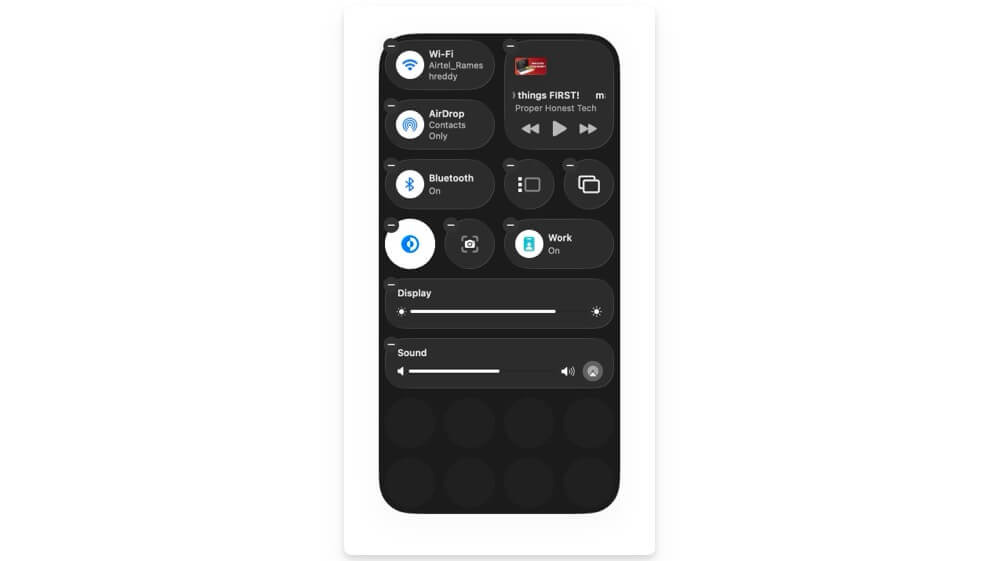
- Mac에서 메뉴에서 제어 센터 아이콘을 클릭하거나 홈 화면에서 왼쪽으로 살짝 밀어보세요.
- 제어 센터 편집 옵션을 클릭하세요.
- 이제 제어 센터에서 타일을 다시 정렬할 수 있습니다 .
- 메뉴에 타일을 추가하려면 타일을 메뉴 막대로 끌어다 놓기만 하면 됩니다.
iPhone에서 라이브 활동 보기
iPhone에서 실시간 활동을 사용하면 이제 Mac에서 바로 확인할 수 있습니다. 여기에는 Uber 차량 서비스, 항공편, 스포츠 경기 결과, 타이머 등 iPhone의 모든 실시간 활동이 포함되며, 최신 정보를 제공하기 위해 실시간으로 업데이트됩니다.
하지만 Apple Continuity 기능을 사용하려면 Mac과 iPhone이 모두 Bluetooth와 Wi-Fi로 연결되어 있어야 하며, 가까운 거리에 있어야 합니다. Mac에서 보고 싶지 않은 실시간 활동을 숨길 수도 있습니다.
macOS에서 라이브 활동을 활성화하는 방법

- Mac에서 설정 으로 이동합니다.
- 아래로 스크롤하여 알림을 탭하세요 .
- 여기서 iPhone에서 알림 허용이라는 옵션을 탭합니다.
- 여기서, iPhone에서 라이브 활동 허용 이라는 옵션을 활성화합니다.
Spotlight 검색 필터 사용
macOS 26에서는 Spotlight가 매우 유용한 업그레이드를 제공합니다. 이제 유용한 검색 필터를 사용하여 Spotlight에서 검색할 소스를 선택할 수 있습니다. 쿼리를 기반으로 파일, 시스템 설정, 텍스트, 메시지, 메모 등 특정 소스로 검색을 제한할 수 있습니다.
Mac에서 Spotlight 검색 필터를 사용하는 방법:
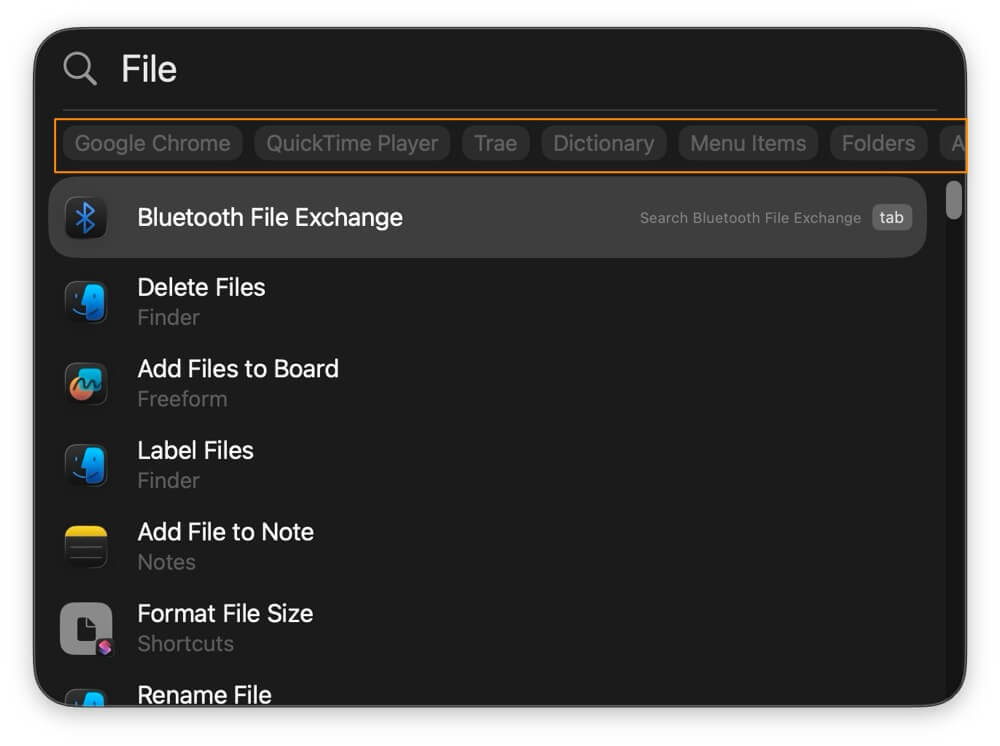
- Mac에서 Spotlight 검색을 엽니다. Command+Space 단축키를 사용하여 활성화할 수 있습니다.
- 검색하려는 파일이나 앱 이름을 입력하면 검색창 아래에 새로운 필터가 나타납니다.
- 필터를 활성화하면 특정 소스의 파일을 검색합니다. 현재는 하나의 소스만 선택할 수 있습니다.
클립보드 기록 찾기
클립보드 기록 보기는 Mac의 주요 제약 중 하나였는데, 이제 macOS 26에서 Apple이 마침내 클립보드 기록을 지원합니다. 마침내 모든 클립보드 기록을 한 곳에서 볼 수 있습니다. 복사한 모든 텍스트가 이제 Mac에 저장되고 저장됩니다.
보려면 Spotlight 라이트 검색을 사용하고 클립보드 기록으로 이동하세요(Spotlight를 실행한 후 단축키 command+4를 사용하여 클립보드 탭으로 직접 가서 모든 기록을 볼 수도 있습니다). 그러나 여전히 제한이 있습니다. 고정 옵션이 없고 8시간 타임라인으로 제한됩니다. 또한 클립보드 내용은 다른 기기와 동기화되지 않습니다.
Mac에서 클립보드 기록을 보는 방법:
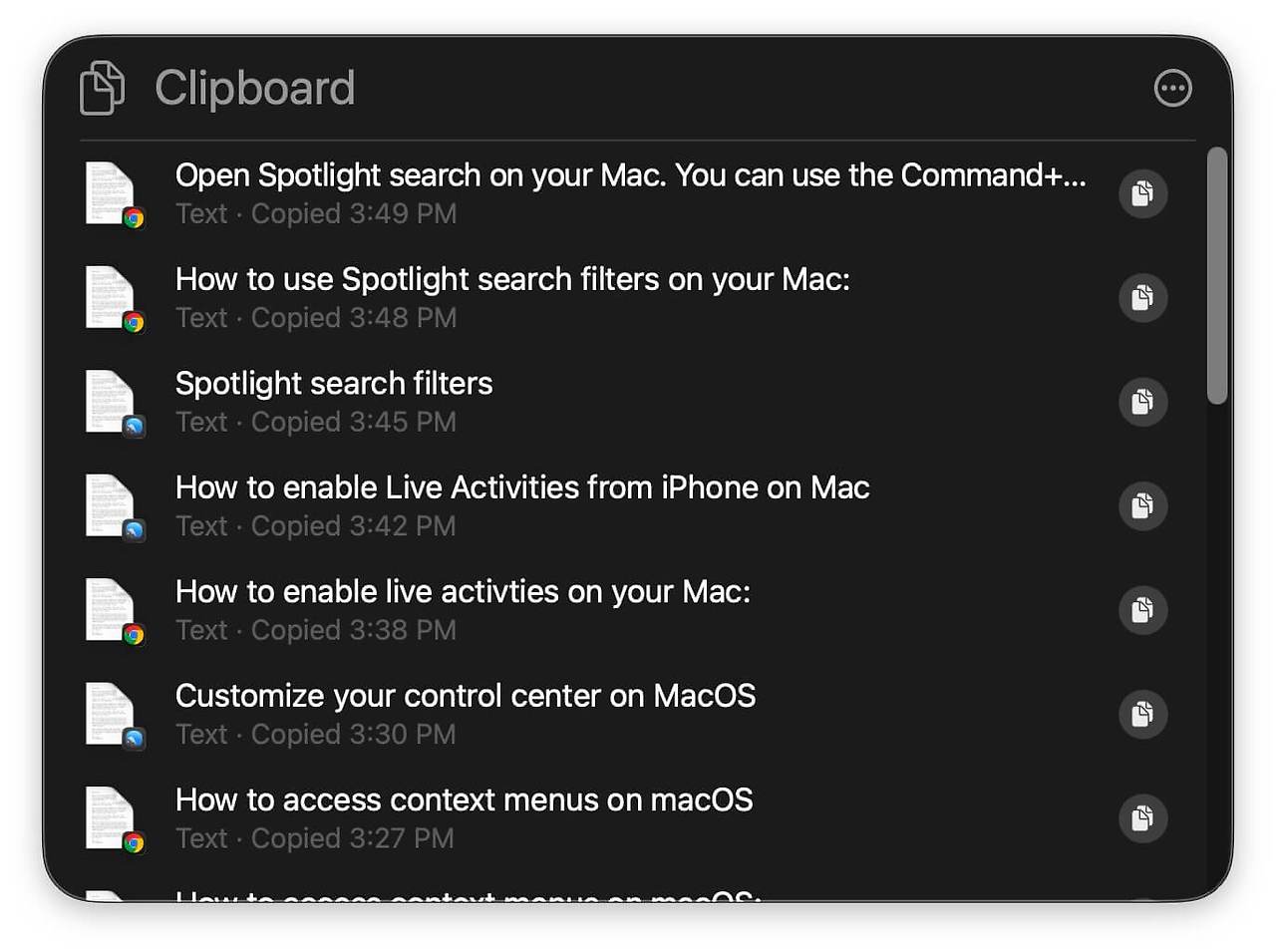
- Mac에서 Spotlight 검색을 엽니다. Command+Space 단축키를 사용하여 활성화할 수 있습니다.
- 이제 키보드에서 command+4를 입력 하거나 Spotlight 옵션에서 클립보드 기록 옵션을 선택할 수 있습니다.
- 여기에서는 복사한 텍스트, 이미지, 파일을 포함한 클립보드 기록을 볼 수 있습니다.
Spotlight에서 빠른 작업 수행
macOS 26의 Spotlight에 추가된 또 다른 유용한 기능은 Spotlight에서 바로 빠른 작업을 실행할 수 있다는 것입니다. 예를 들어 타이머를 바로 시작하고, 메시지를 보내고, 다른 빠른 작업과 함께, 가장 좋은 점은 Spotlight에서 바로 작업을 빠르게 수행할 수 있도록 타사 앱 작업도 지원한다는 것입니다. 각 Spotlight에 바로가기를 지정하여 필요할 때마다 빠르게 액세스할 수도 있습니다.
macOS에서 빠른 작업을 수행하는 방법

- Mac에서 Spotlight 검색을 엽니다. Command+Space 단축키를 사용하여 활성화할 수 있습니다.
- 이제 키보드에서 command+3을 입력하세요.
- 여기에서 사용할 수 있는 모든 작업을 볼 수 있습니다.
- 자주 사용하는 작업에 바로가기를 지정할 수도 있습니다. 바로가기를 추가하려면 '빠른 키 추가'를 탭하세요.
전화 앱이 이제 Mac에 있습니다
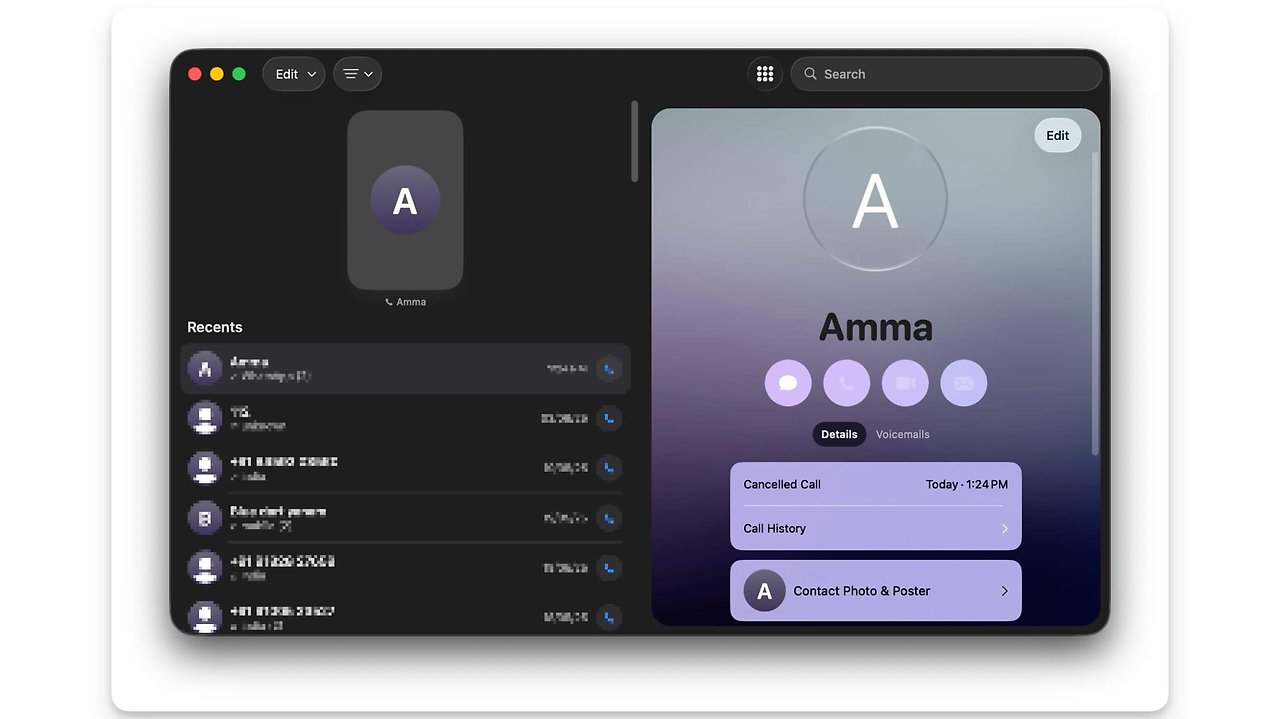
macOS 26에는 이제 전화 앱이 내장되어 Mac에서 바로 전화를 걸거나 받을 수 있습니다. 또한, 유용한 대기 지원 기능과 통화 화면 기능도 Mac에서 아무런 제약 없이 바로 사용할 수 있습니다. 통화 기록, 음성 메모 등도 확인할 수 있습니다.
Mac에서 직접 사물 확대하기
Apple은 휴대폰과 함께 Mac에 유용한 Magnifier 앱을 추가했습니다. 이 앱을 사용하면 내장 카메라 앱이나 iPhone 카메라를 외부 장치로 사용하여 콘텐츠를 확대하고 읽을 수 있습니다. 또한, 사물의 텍스트를 자동으로 감지하여 리더기에 표시하는 리더 모드가 있어 시력이 흐릿하거나 무언가를 읽기 어려운 경우에도 편리하게 사용할 수 있습니다.
macOS에서 Magnifier 앱에 액세스하는 방법:
- 돋보기 앱을 열고 카메라를 사용하여 읽고 싶은 텍스트나 물체를 스캔하세요.
- 상단의 확대 슬라이더를 사용하여 확대/축소할 수 있습니다. 텍스트가 있는 경우 읽기 모드로 전환하여 텍스트를 읽을 수 있습니다. 읽기 모드로 전환하려면 화면 오른쪽 상단 모서리(사이드바 아이콘 왼쪽)에 있는 둥근 문서 아이콘을 클릭하세요.
Apple Intelligence 기능 살펴보기
올해 가장 주목받는 기능은 Apple Intelligence이지만, Apple은 Mac에 유용한 Apple Intelligence 기능을 추가했습니다. 통화 및 채팅 중 실시간 번역 기능을 처음으로 지원합니다. 이제 타사 옵션에 의존하지 않고도 기기에서 바로 메시지와 실시간 통화 중 텍스트를 실시간 번역할 수 있습니다.
Apple Intelligence로 단축키 사용하기

Apple이 Mac의 단축어 앱 에 Apple Intelligence를 추가했습니다. 이제 자동화 기능과 함께 AI 도구를 사용하여 스마트한 작업을 수행할 수 있습니다. 예를 들어, 문자 메시지를 보내기 전에 텍스트를 요약하고, 다시 쓰고, 교정하도록 요청하고, 특정 뉴스 사이트에 대한 일일 브리핑을 받아볼 수 있습니다.
단축키와 마찬가지로 Apple 인텔리전스 지원을 통해 무한한 가능성을 열어줍니다. Mac에서 AI를 기본적으로 사용할 수 있으므로 속도 제한에 대해 걱정할 필요가 없습니다. Apple 인텔리전스 지원을 통해 무제한으로 단축키를 생성하고 여러 번 실행할 수 있습니다.
Shortcuts에서 Apple Intelligence 모델을 사용하는 방법:
- Mac에서 단축키 앱을 엽니다.
- 새로운 바로가기를 만들 때 텍스트 요약, 다시 쓰기, 이미지 생성 등과 같은 Apple 인텔리전스 기능을 검색해 보세요.
- 여러 개의 Apple 인텔리전스 모델을 하나의 바로가기에 삽입할 수 있습니다.
Mac용 새로운 게임 앱
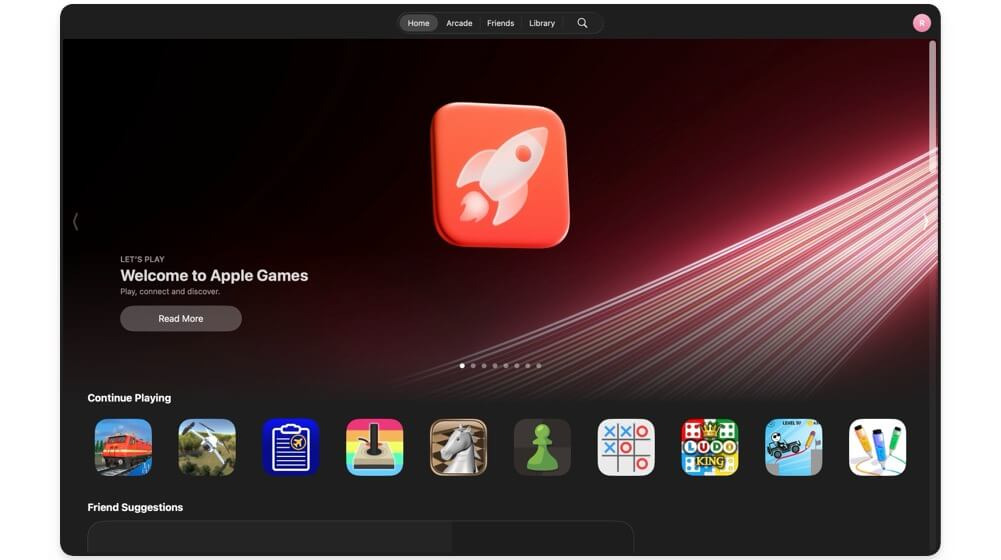
Apple Mac에 새롭게 추가된 또 다른 기능은 바로 게임 앱입니다. 이제 모든 게임을 한곳에서 설치, 관리, 삭제할 수 있습니다. 친구들과 함께 게임을 즐기고, 순위표 등을 확인할 수도 있습니다.
결론: macOS 26을 최대한 활용하기
macOS 26과 함께 Mac에 적용되는 주요 변경 사항은 다음과 같습니다. iPad와 iOS 26에 적용되는 모든 변경 사항은 Mac에도 적용됩니다. 여기에는 iMessage 배경, 설문 조사 지원, 유용한 접근성 기능 등이 포함됩니다. 몇 가지 버그와 디자인 문제를 제외하면 macOS 26은 제 MacBook Air M1에서 지금까지 안정적으로 작동합니다.
업그레이드를 원하시면 설정 > 일반 > 시스템 업데이트 로 이동하여 Mac을 최신 버전으로 업데이트하세요.
*참고한 원본글: https://techpp.com/2025/09/22/macos-26-tahoe-features/
댓글